|
Verteilung des Enterprise Server Zertifikats |

|

|
|
|
Verteilung des Enterprise Server Zertifikats |

|

|
Verteilung des Enterprise Server Zertifikats
Um eine möglichst hohe Sicherheit zu gewährleisten, authentifiziert sich der Server gegenüber den Clients mittels eines Zertifikates. Dieses Zertifikat wird serverseitig erstellt. Die Clients müssen diesem Zertifikat trauen. Um das Zertifikat an den Clients bereit zu stellen gibt es mehrere Möglichkeiten:
Sofern das entsprechende Zertifikat am Client noch nicht installiert wurde, erscheint beim ersten Verbinden zu einer Serverdatenbank folgendes Fenster:
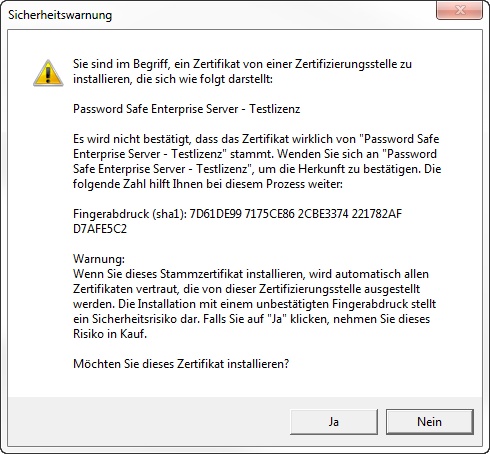
Hier reicht ein einfacher Klick auf Ja um das Zertifikat zu installieren.
Möchten Sie das Installieren des Zertifikats nicht den Anwendern überlassen bzw. nicht auf jedem Rechner manuell installieren, so können Sie es auch ohne den Password Safe Client über eine Gruppenrichtlinie verteilen oder auch per MMC Konsole installieren. Hierzu muss das Zertifkat zunächst exportiert werden.
Export des Zertifikates
•Starten Sie über Start -> mmc die Konsolenverwaltung.
•Wählen Sie Datei -> Snap In hinzufügen.
•Wählen Sie Zertifikate und klicken auf Hinzufügen.
•Im darauf öffnenden Fenster wählen Sie Computerkonto und anschließend Fertigstellen.
•Nun sehen Sie in der Konsolenverwaltung den Punkt Zertifikate auf welchen Sie doppelt klicken.
•Über Eigene Zertifikate -> Zertifikate gelangen Sie nun zum Zertifikat Password Safe Enterprise Server.
•Klicken Sie mit rechts auf das Zertifikat und wählen dann Alle Aufgaben -> Exportieren.
•Folgen Sie nun dem Assistenten. Sie brauchen hier keine Einstellungen zu ändern. Lediglich Speicherort und Dateiname müssen vergeben werden.
Automatisiert per Verteilung über eine Gruppenrichtlinie (nur an einem Domänencontroller möglich)
•Klicken Sie auf Start, zeigen Sie auf Verwaltung, und klicken Sie dann auf Gruppenrichtlinienverwaltung.
•Doppelklicken Sie in der Konsolenstruktur der Gesamtstruktur und Domänen. Anschließen klicken Sie doppelt auf die gewünschte Domäne und wählen dann Gruppenrichtlinienobjekte.
•Klicken Sie mit der rechten Maustaste auf das Gruppenrichtlinienobjekt Standarddomänenrichtlinie, und klicken Sie dann auf Bearbeiten.
•Wechseln Sie in der Gruppenrichtlinien-Verwaltungskonsole zu Computerkonfiguration -> Richtlinien -> Windows-Einstellungen und Sicherheitseinstellungen, und klicken Sie dann auf Richtlinien öffentlicher Schlüssel.
•Klicken Sie mit der rechten Maustaste auf den Speicher Vertrauenswürdige Stammzertifizierungsstellen.
•Klicken Sie auf Importieren, und folgen Sie den Schritten des Zertifikatimport-Assistenten, um das Zertifikat zu importieren.
Manuelle Installation über die MMC Konsole
•Starten Sie über Start -> mmc die Konsolenverwaltung.
•Wählen Sie Datei -> Snap In hinzufügen.
•Wählen Sie Zertifikate und klicken auf Hinzufügen.
•Im darauf öffnenden Fenster wählen Sie Eigenes Benutzerkonto und anschließend Fertigstellen.
•Nun sehen Sie in der Konsolenverwaltung den Punkt Zertifikate - Aktueller Benutzer auf welchen Sie doppelt klicken.
•Navigieren Sie nun zu Vertrauenswürdige Stammzertifizierungsstellen -> Zertifikate
•Klicken Sie nun mit rechts in das Hauptfenster und wählen dann Alle Aufgaben -> Importieren
•Folgen Sie nun dem Assistenten und geben dabei das am Server exportierte Zertifikat an